Criamos conteúdo para o WPBeginner desde 2009, portanto, entendemos como é importante manter-se informado sobre as alterações de conteúdo, especialmente com vários autores e editores.
Embora o WordPress não envie notificações por e-mail para alterações de postagens por padrão, a configuração dessas notificações pode ajudá-lo a manter o controle sobre o seu conteúdo. Isso permite que você revise rapidamente as atualizações, acompanhe as edições e mantenha-se informado sobre o fluxo geral de conteúdo em seu site.
Neste artigo, mostraremos como obter notificações por e-mail sobre alterações de postagens no WordPress.
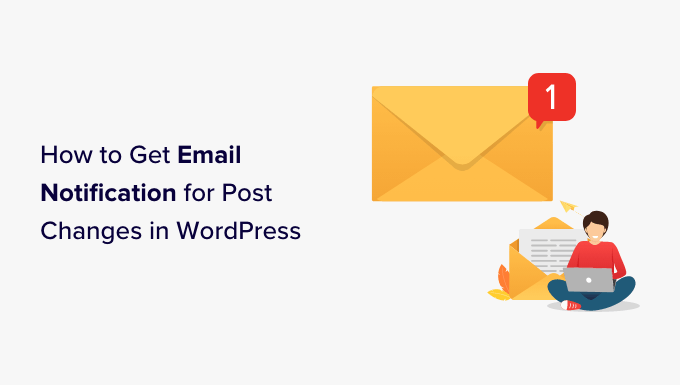
Por que configurar notificações por e-mail para alterações de postagens no WordPress?
Se você for o único a trabalhar no seu site WordPress, será mais fácil ficar de olho em tudo o que está acontecendo nele.
No entanto, se você tiver outros autores escrevendo postagens de blog ou especialistas em SEO otimizando postagens de blog para SEO, talvez queira ficar de olho nas alterações que eles fazem.
Por exemplo, talvez você queira ser alertado quando uma nova postagem for publicada ou se forem feitas alterações em um artigo mais antigo.
Isso também ajuda todos os membros da equipe a serem responsáveis. Se cometerem um erro, ele poderá ser facilmente detectado e corrigido rapidamente.
Dito isso, vamos dar uma olhada em como receber notificações por e-mail sobre alterações de postagens no WordPress. Abordaremos dois métodos para que você possa escolher o que funciona melhor para você. Também mostraremos como desfazer alterações de postagens e garantir que seus e-mails de notificação sejam entregues.
Método 1: Obter notificações de alterações de postagens usando o registro de atividades do WP
Esse método é recomendado para todos os usuários, pois é fácil, eficiente e flexível.
A primeira coisa que você precisa fazer é instalar e ativar o plug-in WP Activity Log. Para obter mais detalhes, consulte nosso guia passo a passo sobre como instalar um plug-in do WordPress.
Após a ativação, você será solicitado a inserir sua chave de licença. Você pode encontrar essas informações em sua conta no site WP Activity Log.
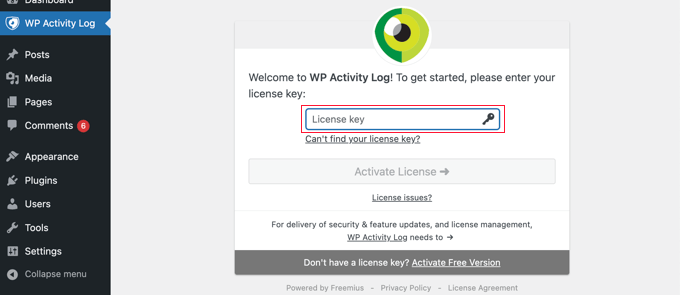
Em seguida, você terá a opção de executar o assistente de configuração. Você pode responder a algumas perguntas rápidas para configurar recursos importantes de monitoramento e registro.
Todos esses aspectos também podem ser alterados posteriormente nas configurações do plug-in.
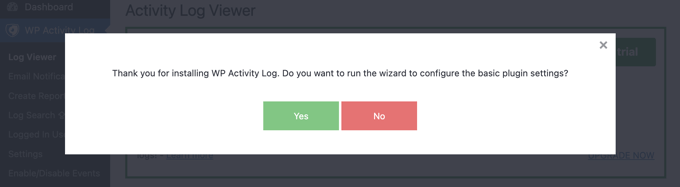
Configuração de notificações por e-mail para alterações de postagens no WordPress
Depois disso, você precisa visitar a página WP Activity Log ” Email & SMS Notifications e mudar para a guia “Content Changes”.
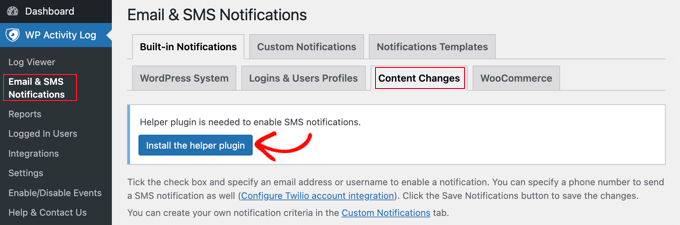
Você verá uma mensagem informando que é necessário um plug-in auxiliar para ativar as notificações por SMS.
Se você quiser receber notificações por SMS e por e-mail, basta clicar no botão “Install the helper plugin” (Instalar o plug-in auxiliar). Você concluirá a configuração das notificações por SMS na próxima etapa.
Agora você precisa selecionar os eventos que acionarão as notificações. O plug-in vem com três notificações padrão que abrangem a maioria das alterações de conteúdo.
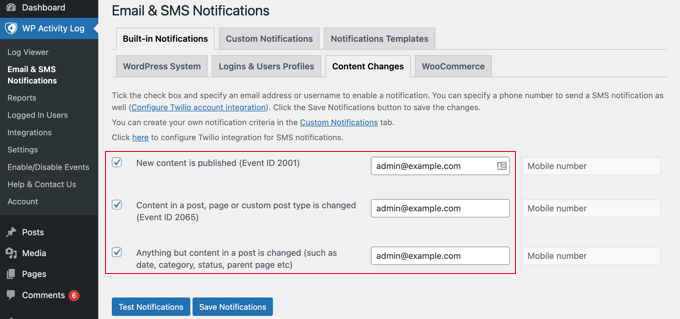
Ao lado de cada evento, você precisa inserir o endereço de e-mail para o qual as notificações devem ser enviadas. Esse pode ser o endereço de e-mail do administrador do site ou uma lista de e-mails para que várias pessoas sejam notificadas.
Na próxima etapa, você também adicionará um número de telefone celular se quiser receber notificações por SMS sobre alterações de postagens.
Por fim, clique no botão “Save Notifications” (Salvar notificações) para armazenar suas alterações.
Configuração de notificações por SMS para alterações de postagens no WordPress
O WP Activity Log permite que você receba facilmente notificações por SMS sobre alterações de postagens e outras atividades do WordPress. Para fazer isso, você precisará de uma conta Twilio e de um número de telefone.
O Twilio é um serviço pago com um modelo de preços de pagamento conforme o uso para mensagens SMS. O preço começa em US$ 0,0079 por SMS, e você também precisará adquirir um número de telefone virtual que será usado para enviar mensagens.
Basta acessar o site do Twilio e registrar-se para obter uma conta de avaliação gratuita.
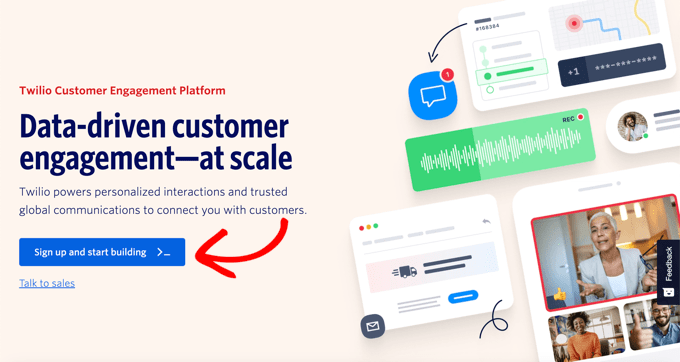
Depois de configurar sua conta, você acessará o Console do Twilio.
Aqui, você pode copiar o SID da sua conta, o token de autenticação e obter um número de telefone de avaliação.
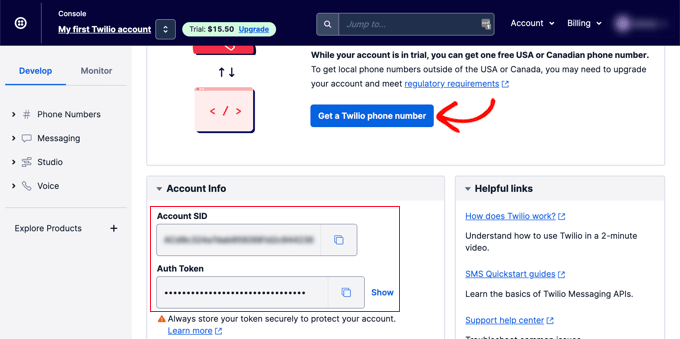
Copie e cole esses valores em um editor de texto ou deixe essa guia do navegador aberta.
Em seguida, você precisa voltar para a área de administração do site do WordPress e visitar a página WP Activity Log ” Settings.
A partir daí, vá para a guia “Provedor de SMS” e insira o SID da conta Twilio, o token de autenticação e o número.
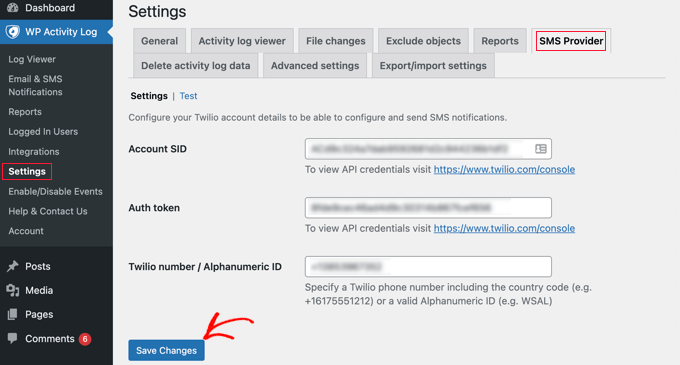
Não se esqueça de clicar no botão “Save Changes” (Salvar alterações) para armazenar suas configurações.
Agora você pode navegar de volta para WP Activity Log ” Email & SMS Notifications na barra lateral do administrador e, em seguida, voltar para a guia “Content Changes” (Alterações de conteúdo). Aqui, você pode adicionar um número de telefone celular para receber notificações por SMS sobre alterações de postagens.
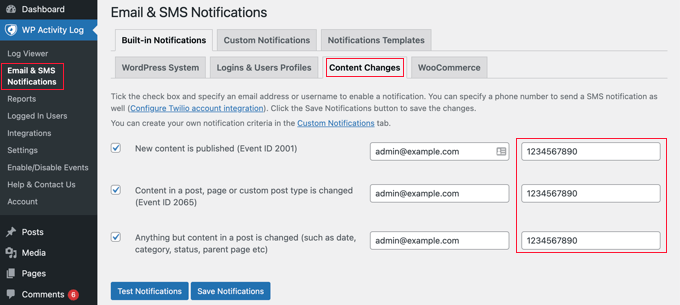
Teste de notificações de alteração de postagem com o registro de atividades do WP
O WP Activity Log permite que você teste facilmente suas notificações de alteração de postagem.
Primeiro, verifique se você está na guia “Content Changes” (Alterações de conteúdo) da página WP Activity Log ” Notifications (Registro de atividades do WP ” Notificações ).
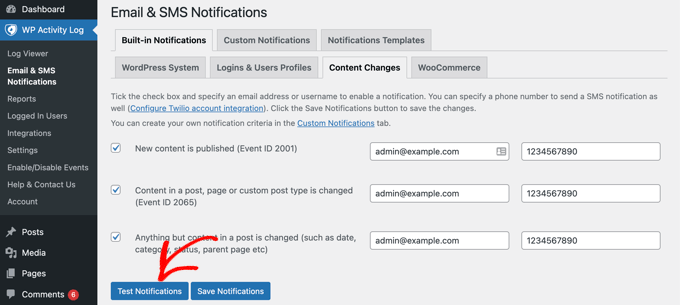
Agora você pode rolar para baixo e clicar no botão “Test Notifications” (Testar notificações).
Isso abrirá uma janela pop-up na qual você poderá inserir um endereço de e-mail e um número de telefone celular para enviar notificações.
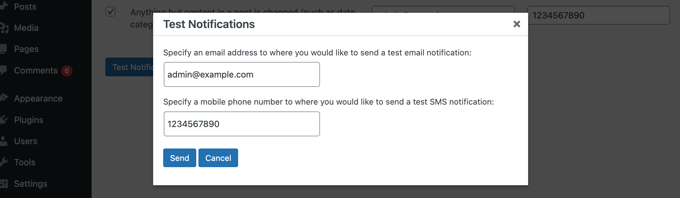
O WP Activity Log enviará notificações de teste. Se não receber uma notificação por e-mail imediatamente, vá para a seção abaixo sobre solução de problemas de notificações por e-mail.
Se você não conseguir receber notificações por SMS, verifique suas credenciais do Twilio para ter certeza de que estão corretas.
Método 2: Receber notificações sobre alterações de postagens com o Better Notifications for WP
Esse método é fácil de usar, mas não vem com modelos prontos. Embora esse método envie uma notificação por e-mail quando uma publicação for alterada, você terá de escrever o e-mail e investigar a atividade por conta própria.
Primeiro, você precisa instalar e ativar o plug-in Customize WordPress Emails and Alerts – Better Notifications for WP. Para obter mais detalhes, consulte nosso guia passo a passo sobre como instalar um plug-in do WordPress.
Após a ativação, você precisa acessar a página Notifications ” Add New para criar sua primeira notificação personalizada.
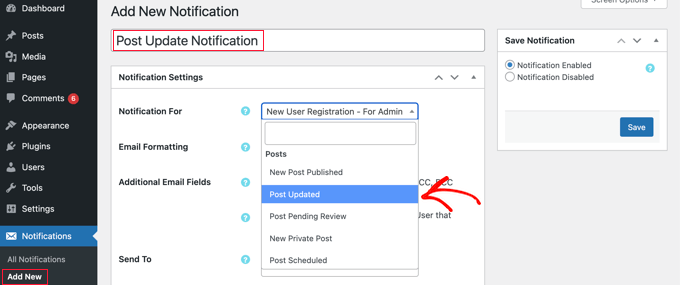
Primeiro, você precisa fornecer um título para a notificação. Depois disso, você pode escolher uma opção “Notification For” (Notificação para) no menu suspenso. Esse é o evento que acionará essa notificação, como “Post Updated” na captura de tela acima.
Se desejar, você pode marcar a caixa “Additional Email Fields” (Campos de e-mail adicionais) e inserir endereços de e-mail personalizados para o remetente, cc e outros. Se essa opção for deixada desmarcada, o plug-in simplesmente usará suas configurações de e-mail padrão do WordPress.
Em seguida, selecione os usuários ou funções de usuário que receberão essa notificação na opção “Send To” (Enviar para). Abaixo disso, você pode escrever o assunto do e-mail e a própria mensagem.
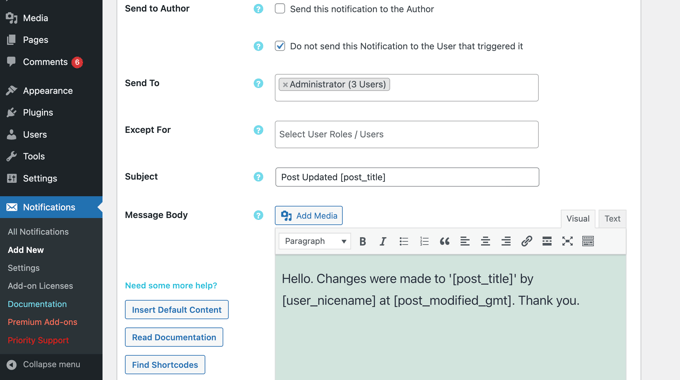
O plug-in Better Notifications for WP não vem com um modelo para alterações de postagens. Isso significa que você precisará escrever sua própria mensagem de e-mail.
O plug-in vem com vários códigos de acesso que você pode usar para personalizar suas notificações. Você pode visualizar todos eles clicando no botão “Find Shortcodes” (Localizar códigos de acesso).
Por fim, você precisa clicar no botão “Save” (Salvar) para armazenar a notificação por e-mail. Depois de fazer isso, você poderá clicar no botão “Send Me a Test Email” (Envie-me um e-mail de teste) para ver se está funcionando.
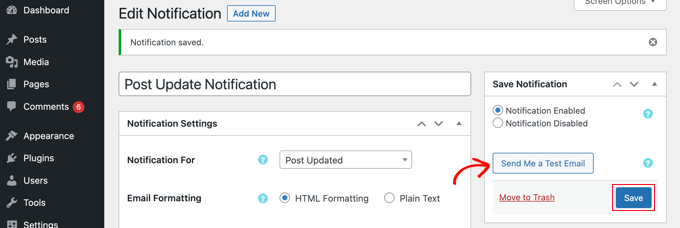
O Better Notifications for WP não é um plug-in de monitoramento de atividades. Isso significa que você precisará configurar várias notificações para cobrir diferentes tipos de alterações de conteúdo no WordPress.
Por exemplo, você pode querer configurar uma notificação de “Postagem publicada” ou outra para quando uma categoria ou tag for alterada.
O plug-in também permite que você crie notificações personalizadas ou modifique as notificações padrão do WordPress. Para obter mais detalhes, consulte nosso artigo sobre como criar melhores notificações personalizadas no WordPress.
Revisão e desfazimento de alterações de postagens no WordPress
Depois de receber uma notificação por e-mail sobre alterações de postagens, você pode querer ver quais alterações foram feitas, quem as fez e quando.
O WordPress vem com um sistema integrado de gerenciamento de revisões que mantém o controle de todas as alterações feitas em um artigo.
Basta editar o post ou a página que você deseja revisar e clicar na guia “Revisions” (Revisões) nas configurações de “Post” (Post) na coluna da direita.
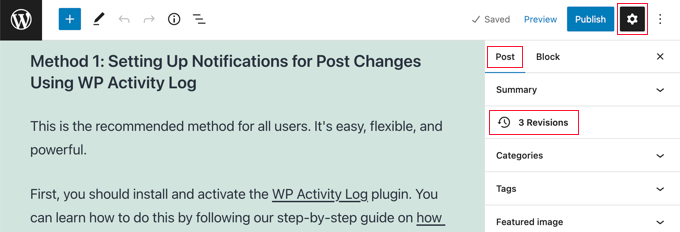
Isso o levará à tela de revisões de postagens.
Você pode marcar a caixa “Compare any two revisions” (Comparar duas revisões quaisquer) e mover o controle deslizante abaixo para comparar as alterações.

Ao rolar a postagem para baixo, você verá as alterações entre as duas revisões destacadas nas cores vermelha e verde.
Se você não gostar das alterações, basta clicar no botão “Restore This Revision” (Restaurar esta revisão) para desfazê-las e voltar à versão anterior.

Para obter mais detalhes, consulte nosso guia sobre como desfazer alterações no WordPress com revisões de postagens.
Solução de problemas de notificações por e-mail no WordPress
Por padrão, o WordPress usa a função PHP mail() para enviar e-mails. Esse método não usa autenticação adequada (login ou senha), o que significa que pode ser facilmente mal utilizado. É por isso que a maioria dos filtros de spam marca esses e-mails como spam ou os bloqueia completamente.
Para corrigir isso, você precisa usar um provedor de serviços SMTP adequado para enviar e-mails do WordPress. Existem até mesmo servidores SMTP gratuitos, como SendLayer, Gmail, Brevo (anteriormente Sendinblue), Sendgrid e outros, que você pode usar com o WordPress.
Para configurar o SMTP, você precisa instalar e ativar o plug-in WP Mail SMTP. Para obter mais detalhes, consulte nosso guia passo a passo sobre como instalar um plug-in do WordPress.
O WP Mail SMTP permite que você conecte o seu site WordPress ao seu provedor de serviços SMTP e envie todos os seus e-mails do WordPress com uma capacidade de entrega muito maior.
Após a ativação, você precisa acessar a página WP Mail SMTP ” Settings na área de administração do WordPress para configurar o plug-in.
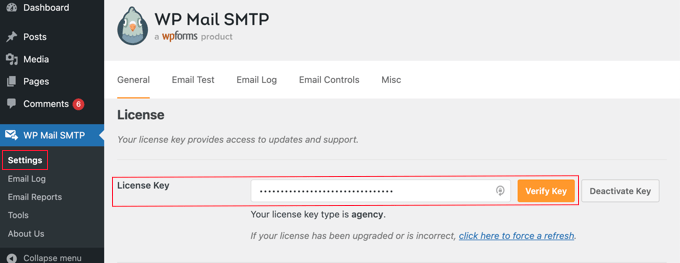
Primeiro, você precisa inserir sua chave de licença. Você pode encontrar essas informações em sua conta no site do WP Mail SMTP.
Depois disso, role para baixo até a seção “Mailer” para selecionar o provedor de serviços SMTP. O WP Mail SMTP mostrará todos os principais provedores de serviços SMTP. Você pode clicar no seu provedor e inserir as informações necessárias abaixo (geralmente uma chave de API).
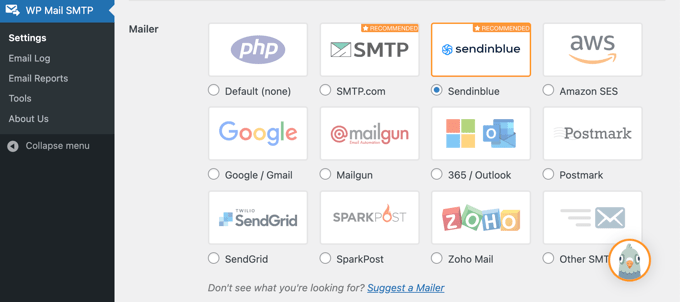
Se o seu remetente não estiver listado, basta escolher a opção “Other SMTP” e inserir as informações necessárias.
Para saber mais, consulte nosso tutorial sobre como corrigir o problema do WordPress que não está enviando e-mails.
Guias especializados sobre como gerenciar uma publicação no WordPress
Esperamos que este artigo tenha ajudado você a configurar notificações por e-mail para alterações de publicações no WordPress. Talvez você também queira ver alguns outros tutoriais do WordPress relacionados ao gerenciamento de uma publicação:
- Como obter notificações por e-mail para publicações com revisão pendente no WordPress
- Como enviar e-mails aos autores quando os artigos são publicados no WordPress
- Como adicionar melhores notificações personalizadas no WordPress
- Qual é o melhor momento para publicar um blog (+ como testá-lo)
- Revisões de postagens do WordPress simplificadas: Um guia passo a passo
- Como permitir que os colaboradores editem suas publicações no WordPress após serem aprovados
- Como impedir que os autores excluam publicações no WordPress
- Como remover o nome do autor dos posts do WordPress
- Guia para iniciantes sobre funções e permissões de usuário do WordPress
- Plug-ins para gerenciar com eficiência blogs WordPress com vários autores
Se você gostou deste artigo, inscreva-se em nosso canal do YouTube para receber tutoriais em vídeo sobre o WordPress. Você também pode nos encontrar no Twitter e no Facebook.





peg
Great idea, but the solution hasn’t been updated or tested for the last 3 years. What is your recommendation now?
Thank you
WPBeginner Support
We will be sure to take a look into this plugin when we are able but for that warning, we would recommend taking a look at our article below:
https://www.wpbeginner.com/opinion/should-you-install-plugins-not-tested-with-your-wordpress-version/
Admin
Yazmin
Thank you. I’m looking for something similar to this.
Have you guys found a plugin that allows notification for just the specified post? I know this plugin can be customized, but if there is a solution out there already, I’d rather go with that.
Thanks!
Christine
I’ve tried several times to use your SEARCH button at the top right and it does nothing.
Is it possible to use drop caps in our WordPress posts?
subbareddy
Right Now there is no multiple authors for my site .It is helpful guide when my site reaches multiple authors .
Thanks for the Info